摘要:本指南详细介绍了Eclipse 64位版本的下载、安装与配置过程。通过简洁明了的步骤,帮助用户轻松获取并安装Eclipse 64位开发工具,包括配置环境变量和必要的插件。本指南适用于初学者和经验丰富的开发者,是Eclipse 64位用户不可或缺的指导手册。
本文目录导读:
Eclipse 是一个开放源代码的、基于 Java 的可扩展开发平台,广泛用于各种编程语言的开发,由于其强大的功能和灵活性,Eclipse 成为了许多开发者的首选工具,本文将详细介绍如何下载、安装和配置 64 位 Eclipse,以帮助初学者和高级用户顺利使用这一强大的开发环境。
下载 Eclipse 64位
1、访问 Eclipse 官网
打开浏览器,输入网址 www.eclipse.org,进入 Eclipse 官方网站。
2、选择适合你的版本
在官网首页,你可以看到多个版本的 Eclipse,如 Java 开发工具、C/C++ 开发工具等,根据你的需求,选择相应的版本,对于大多数开发者来说,Java 开发工具版本是首选。
3、选择下载类型
在版本选择页面,你会看到两种下载类型:Eclipse IDE for Java Developers(包含所有必需功能的完整集成开发环境)和 Eclipse IDE for Java EE Developers(包含额外支持 Java EE 技术),根据你的需求选择合适的下载类型。
4、选择操作系统和位数
在下载页面,你需要选择你的操作系统类型和位数,选择 64 位版本进行下载。
安装 Eclipse 64位
1、下载完成后,找到安装包并解压缩,由于 Eclipse 是绿色软件,无需安装,只需解压即可使用。
2、双击打开解压后的文件夹,找到 eclipse 应用程序,双击启动。
3、首次启动 Eclipse 时,会出现欢迎界面,点击“Workbench”按钮,进入主工作区。
配置 Eclipse 64位
1、安装插件
Eclipse 的功能可以通过安装插件来扩展,你可以在 Eclipse 官网或其他插件网站上找到各种插件,在 Eclipse 中,可以通过“Help”菜单下的“Eclipse Marketplace”来搜索并安装插件。
2、配置工作环境
Eclipse 的工作环境可以根据个人喜好进行配置,通过“Window”菜单下的“Preferences”选项,你可以调整各种设置,如编辑器、快捷键、字体等。
3、创建项目和工作空间
在 Eclipse 中,你可以创建多个项目和工作空间,通过“File”菜单下的“New”选项,可以创建新的项目和工作空间,建议为每个项目或项目类型创建一个独立的工作空间,以便于管理。
4、配置 JDK(Java Development Kit)
如果你使用的是 Java 开发环境,需要配置 JDK,通过“Eclipse”菜单下的“Preferences”选项,找到“Java”类别,然后设置 JDK 的路径,确保你下载的 JDK 版本与 Eclipse 兼容。
5、其他配置(如 Git、Maven 等)
根据你的需求,你可能还需要配置其他工具,如 Git、Maven 等,这些工具可以通过 Eclipse 的插件进行集成和配置,具体配置方法可以参考相关插件的官方文档。
本文详细介绍了如何下载、安装和配置 64 位 Eclipse,通过遵循本文的步骤,你应该能够顺利地安装并配置 Eclipse 开发环境,在使用过程中,如果遇到任何问题,可以参考 Eclipse 的官方文档或在线社区寻求帮助,建议定期更新 Eclipse 和相关插件,以确保获得最新的功能和修复已知问题,希望本文能帮助你在 Eclipse 开发环境中取得成功!
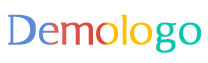



 京公网安备11000000000001号
京公网安备11000000000001号 京ICP备11000001号
京ICP备11000001号
还没有评论,来说两句吧...